iOS 13, Apple'ın mobil işletim sistemi için çeşitli harika özelliklerle dolu büyük bir güncellemedir. Bu nedenle, muhtemelen mümkün olan en kısa sürede indirmek istersiniz. Ancak iOS 13, cihazınızın pil ömrü için iyi mi? İPhone'unuzun Pil ömrünü artırmak için ince ayar yapılması gereken herhangi bir ayar var mı?
İçindekiler
- İlgili:
- 9. birkaç gün ver
- 8. Optimize Pil Şarjını Kapatın
- 7. Karanlık Modu aç
- 6. iPhone'unuzu yüzü aşağı bakacak şekilde tutun
- 5. Uygulamalarınızı iki kez kontrol edin ve güncelleyin
- 4. Wi-Fi Yardımını Etkinleştir
- 4. Uygulama ayarlarınızı kontrol edin
- 3. Ekranınızı kontrol altına alın
- 2. Düşük Güç Modunu Açın
-
1. Pil takası alın
- İlgili Mesajlar:
İlgili:
- Apple'ın Akıllı Pil Kutusu iPhone pilinize zarar verebilir mi?
- iPhone Piliniz Normal Olarak Bozuluyor mu? İşte Bilmeniz Gerekenler
- iOS 11.3 Kullanarak iPhone Pil Sağlığınızı Kontrol Etme ve En İyi Pil Optimizasyon İpuçları
- iPhone Pil Sağlığını Kontrol Etme ve Değiştirmeye Karar Verme
- iPhone yavaş mı çalışıyor? Bu 7 kolay ipucu ile hızlandırın
Pil ömrü sorunlarına neden olan yaygın bir iOS 13 raporu duymadık, ancak bu olamayacağı anlamına gelmez. Benzer şekilde, eski bir cihazınız olabilir ve pil ömrünü uzatmak isteyebilirsiniz. Buradaki durum ne olursa olsun, iOS 13'te pil ömrünüzü artırmak için bazı önemli ipuçlarını burada bulabilirsiniz.
9. birkaç gün ver

İOS 13'e güncelledikten sonra iPhone'unuzun ortalamanın altında pil ömrüne sahip olduğunu fark ederseniz, birkaç gün verin. Büyük bir iOS güncellemesinden sonra, iPhone'unuz sistemi arka planda düzgün bir şekilde kurmak için biraz zaman harcar. Dosyalarınızı dizine eklemekten fotoğraflarınızı analiz etmeye kadar tüm bunlar pil ömrünüzü etkileyebilir.
Neyse ki, pil ömrü performansı, iOS 13 güncellemesi "yerleştikten" sonra artacaktır. Tüm bunlar, bir güncellemeden hemen sonra sabrın en iyi sorun giderme yöntemi olabileceğini söylemektir. Ayrıca iOS betalarının hala test aşamasında olduğunu ve herhangi bir işletim sistemi güncellemesinin son sürümünden daha kötü pil ömrüne sahip olabileceğini unutmayın.
8. Optimize Pil Şarjını Kapatın
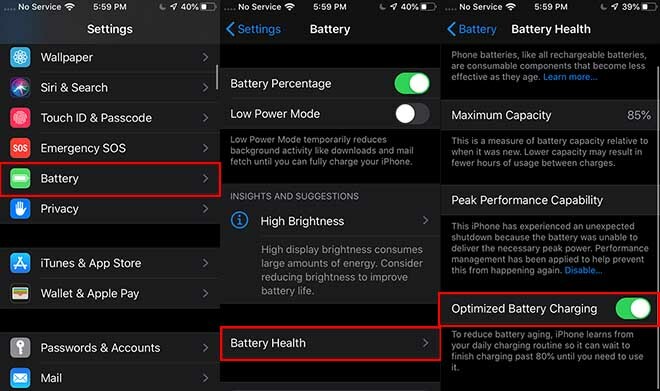
İOS betalarından bahsetmişken, iOS 13'te pilinizin genel ömrünü uzun vadede uzatabilecek akıllı bir yeni özellik var. Buna Optimize Pil Şarjı denir ve şarj modellerinizi analiz ederek pili gece boyunca en uygun şarj seviyesinde tutarak çalışır. Çok güzel.
Ne yazık ki, iOS 13 beta'da Optimize Pil Şarjı ile ilgili bir sorun var gibi görünüyor. Daha eski cihazlarda aşırı ısınmaya ve pilin çabuk bitmesine neden olabilir. Bir iOS 13 beta çalıştırıyorsanız ve pil ömrü zayıfsa, yardımcı olup olmadığını görmek için onu kapatmanızı öneririz. Ayarlar -> Pil -> Pil Sağlığı'na giderek ve Optimize Edilmiş Pil Şarjı'nın yanındaki düğmeye basarak devre dışı bırakabilirsiniz. Artık son iOS 13 mevcut olduğuna göre, bu bir sorun olabilir veya olmayabilir, ancak denemeye değer.
7. Karanlık Modu aç

iOS 13'ün en göze çarpan özelliklerinden biri, Apple mobil işletim sistemini çekici koyu tonlarda boyayan sistem genelinde bir Karanlık Modun eklenmesidir. Ancak bu sadece estetik bir özellik değil, aynı zamanda pil ömründen de tasarruf etmenizi sağlayabilir.
OLED paneller siyah pikselleri LCD ekranlardan farklı görüntüler. Siyah bir pikseli görüntülemek için, bir OLED ekran o pikseli kapatmanız yeterlidir. Sonuç olarak, karanlık bir arka plan veya bol miktarda siyah piksel içeren karanlık bir tema, iPhone'unuzun daha az güç tüketmesini sağlayacaktır. Ayarlar -> Ekran ve Parlaklık'a giderek Karanlık Modu etkinleştirebilirsiniz.
6. iPhone'unuzu yüzü aşağı bakacak şekilde tutun

iOS'un en gizli ancak kullanışlı özelliklerinden biri "yüz aşağı modu"dur. Özellikle iyi bilinmiyor çünkü Apple gerçekten reklamını yapmadı - ama orada ve pil ömrünüzden ne kadar fazla alacağınızı en üst düzeye çıkarmanıza yardımcı olabilir. iPhone.
Temel olarak, iPhone'unuzu yüzü aşağı bakacak şekilde bir yüzeye yerleştirdiğinizde, bir bildirim geldiğinde ekranınızı açmayı otomatik olarak durduracaktır. Belirli bir saatte ne kadar bildirim aldığınıza bağlı olarak, bu size bir gün boyunca ciddi pil ömrü kazandırabilir. Kendiniz deneyin ve büyük bir fark yaratıp yaratmadığını görün. (Varsa, kaç uygulamanın size bildirim gönderebileceğini budamayı düşünün.)
5. Uygulamalarınızı iki kez kontrol edin ve güncelleyin
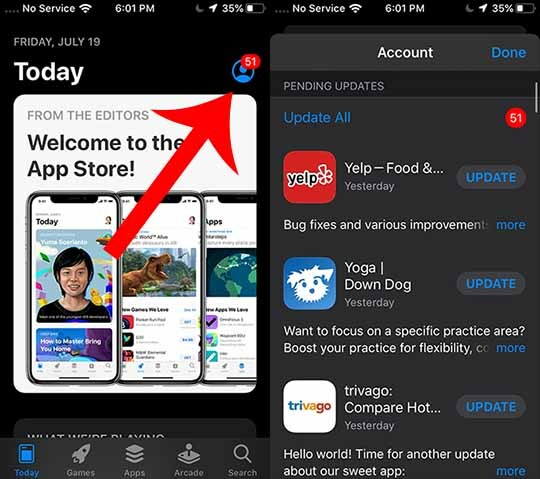
Bazen uygulamalar pil ömrünüzü tüketebilir. Facebook'tan YouTube'a, orada bazı kötü şöhretli pil boşaltıcılar var. Hangi uygulamaların şarjınızı tükettiğini öğrenmek istiyorsanız Ayarlar -> Pil bölümüne gidebilirsiniz. Bu, çok fazla meyve suyu tüketen uygulamaları tespit etmenize olanak tanır.
- iOS 13 ve iPadOS'ta App Store Güncelleme sekmesi nerede?
Bu, özellikle iOS 13'ü erken benimseyen biriyseniz geçerlidir. Pek çok geliştirici, yeni güncellemeyle en iyi performans için platformlarını güncellememiş olabilir. App Store'un Güncelleme sekmelerine bir göz atın ve mevcut olduğu anda uygulamayı güncelleyin. Bir uygulama güncelse ve hala pilinizi zorluyorsa, onu silmeyi düşünün.
4. Wi-Fi Yardımını Etkinleştir
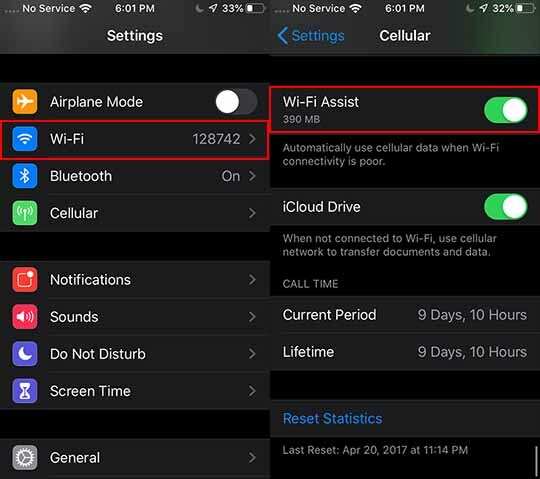
Wi-Fi kullanmak, hücresel veri kullanımına kıyasla oldukça fazla enerji tasarrufu sağlar. Bu nedenle, genellikle yerel, güvenli bir Wi-Fi ağındayken mümkün olduğunca internette gezinmeye çalışmanız önerilir. Ancak Wi-Fi, belirli durumlarda pilinizi gerçekten tüketebilir.
Örneğin, bir Wi-Fi ağı kapsama alanı dışındayken istikrarlı bir performans sağlamayacaktır. Bu ağa bağlanmaya çalışmak pil ömrünüzü de azaltabilir. Neyse ki, iOS, Wi-Fi sinyalini hücresel verilerle değiştirerek telafi eden Wi-Fi Assist adlı bir özelliğe sahiptir. Ayarlar -> Hücresel - Wi-Fi Assist'ten erişilebilir.
Zayıf Wi-Fi ağlarını sık sık kullanırsanız, veri planınızı tüketeceği konusunda uyarınız.
4. Uygulama ayarlarınızı kontrol edin

Birçok uygulama, güncel kalmak için Arka Plan Uygulaması Yenileme ve Konum Servislerine güvenir. Eski özellik, uygulamaların açık olmasalar bile zaman çizelgelerini yenilemelerine olanak tanır. İkinci özellik, bir uygulamanın Bluetooth ve Wi-Fi kullanarak tam konumunuzu bilmesini sağlar - ister yol tarifi için ister konum-bağlamsal bildirimler ve özellikler için.
Bu iki ayar, elbette, işlem gücünü tüketebilir. Bu da pilinizi tüketebilir. Uygulamalarınızın çoğu için her iki özelliği de gözden geçirmenizi ve devre dışı bırakmanızı öneririz. Konum Servisleri ile ilgili olarak, navigasyon tabanlı uygulamalar veya konumunuza ihtiyaç duyan diğer uygulamalar için etkin durumda bırakmak isteyebilirsiniz.
3. Ekranınızı kontrol altına alın
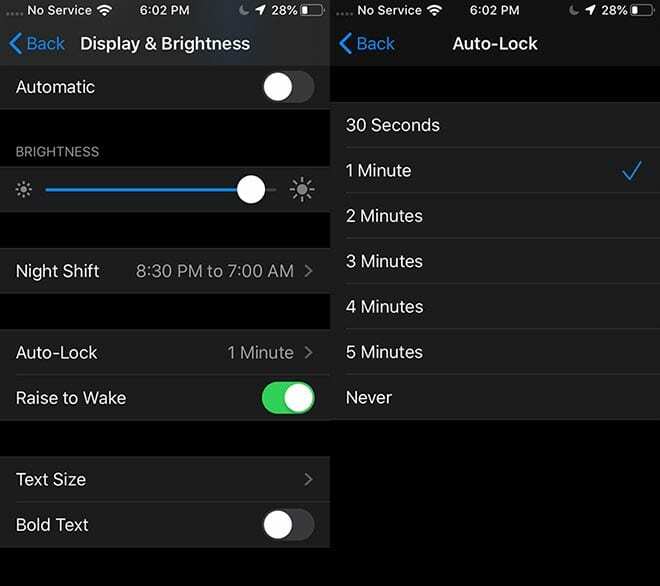
Ekranı kapalı olan bir iPhone, ekranı açık olan bir iPhone'dan çok daha az pil tüketir. Bu çok açık. Biraz daha az belirgin olan şey, iPhone'unuzda pilinizi olması gerekenden daha hızlı tüketebilecek bir çift ayar olmasıdır. Bunlara Otomatik Kilitleme ve Ekran Parlaklığı denir.
Ekran Parlaklığı biraz bariz. Ekranınızı makul bir parlaklıkta tutmak pil ömründen tasarruf sağlayacaktır. Ancak Ayarlar -> Ekran ve Parlaklık -> Otomatik Kilit'e gidin ve diğer önemli pil tasarrufu özelliğini bulacaksınız. Mümkün olduğunca düşük tutmaya çalışın, böylece kullanmadığınızda iPhone'unuzun ekranı otomatik olarak kapanacaktır.
2. Düşük Güç Modunu Açın
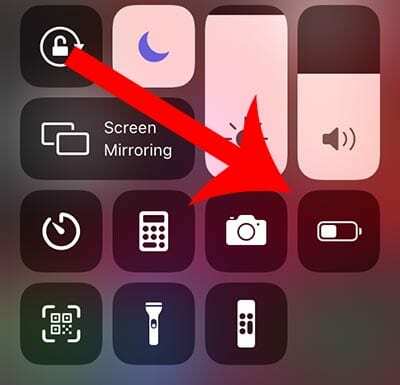
Her şey başarısız olursa ve iPhone'unuzdan mümkün olduğunca fazla pil ömrü elde etmeniz gerekiyorsa, Düşük Güç Modunu manuel olarak etkinleştirmeniz yeterlidir. Bu, Arka Planda Uygulama Yenilemeyi, otomatik indirmeleri, posta alma ve diğer arka plan işlemlerini devre dışı bırakan kavrulmuş bir toprak özelliğidir.
Her zaman çalıştırmak için en uygun olmayabilir, ancak işe yarıyor. Aslında, bu gereksiz işlemler onu boşaltmadan en az birkaç saat fazladan pil ömrü elde etmeyi bekleyebilirsiniz. Normalde, Düşük Güç Modu, pil yüzde 20'ye ulaştığında devreye girmeye çalışır. Ancak Kontrol Merkezine gidip pil simgesine basarak manuel olarak etkinleştirebilirsiniz.
1. Pil takası alın

Piller, yaşlandıkça doğal olarak bozulur. Bu, performansı etkileyebilir, ancak pil ömrünüzü de önemli ölçüde etkiler. Muhtemelen bunu kendin fark etmişsindir. Eski pillere sahip cihazlarınız, yeni pillere sahip daha yeni cihazlar kadar uzun süre dayanmaz. Bu talihsiz bir gerçek, ancak bunu önlemenin gerçekten bir yolu yok.
Öte yandan, düzeltmenin basit bir yolu var. Sadece yeni bir pil taktırın. Bunu yaptığınızda, pil ömrünüzde ciddi bir artış olduğunu fark edeceksiniz (ve performansınızı da beğeneceksiniz). Pilinizi yalnızca bir Apple Mağazasında veya Yetkili Servis Sağlayıcısında değiştirmenizi öneririz - diğer onarım mağazaları standart altı veya tehlikeli piller sunabilir. Pil değiştirme randevusu ayarlayabilirsiniz Burada.
Ayarlarınızın tümü geçerliyse ve oldukça yeni bir piliniz varsa ve hala iOS 13 ile pil boşaltma sorunları yaşıyorsanız, en iyi seçeneğiniz iTunes'u kullanarak iPhone'unuzu geri yüklemek veya macOS Catalina'da Bulucu ve bunun pil boşaltma sorununu azaltıp azaltmadığını kontrol edin.
Umarız bu ipuçlarını çok faydalı bulmuşsunuzdur! Herhangi bir sorunuz veya endişeniz varsa lütfen aşağıdaki yorumlarda bize bildirin.

Mike, San Diego, California'dan serbest çalışan bir gazetecidir.
Öncelikli olarak Apple ve tüketici teknolojisini ele almakla birlikte, kamu güvenliği, yerel yönetim ve çeşitli yayınlar için eğitim konularında geçmiş deneyimlere sahiptir.
Gazetecilik alanında yazar, editör ve haber tasarımcısı dahil olmak üzere epeyce şapka taktı.